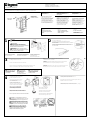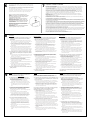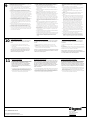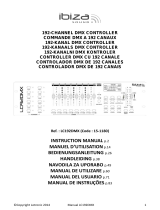radiant
™
In-Wall Scene Controller
Contrôleur de scène dans le mur
Controlador de escena en la pared
Catalog Number(s) • Numéro(s) de Catalogue • Les Numéros de Catalogue:
Country of Origin: Made in China • Pays ďorigine: Fabriqué en Chine • Pais de origen: Hecho en China
Installation Instructions • Notice ďInstallation • Instrucciones de Instalación
Doc. #1507249 10/22 Rev D
LC2303
For more information and helpful
how-to videos, visit
www.legrand.us.
Pour de plus amples informations ou
visualiser des vidéos instructives et
pratiques, rendez-vous sur
www.legrand.us.
Para obtener más información y
videos demostrativos, visite
www.legrand.us.
INSTALLATION INSTRUCTIONS
Please read these instructions
completely before you begin. radiant
TM
devices are designed for installation in
standard electrical boxes. However,
some of the installation methods vary
slightly from traditional methods. If you
do not understand these instructions or
are unsure of your abilities, seek the
assistance of a qualified electrician.
NOTICE D’INSTALLATION
Veuillez lire toutes ces instructions avant
de commencer. Les commutateurs
radiant
TM
sont conçus pour être installés
dans des boîtes électriques standard.
Toutefois, certaines methods
d’installation peuvent différer légèrement
des methods traditionnelles. Si vous ne
comprenez pas ces instructions ou si
vous êtes incertain de vos aptitudes,
n’hésitez pas à demander de l’aide
auprès d’un électricien qualifié.
INSTRUCCIONES DE
INSTALACIÓN
Lea completamente estas instrucciones
antes de comenzar. Los interruptores
radiant
TM
están diseñados para la
instalación en cajas eléctricas
estándares. Sin embargo, algunos de los
métodos de instalación pueden variar
ligeramente de los métodos
tradicionales. Si no entiende estas
instrucciones o no está seguro de sus
aptitudes, busque la ayuda de un
electricista calificado.
RAT INGS:
120 V AC
Not suitable as a disconnect.
Use only with Legrand radiant
TM
system.
VALEURS NOMINALES :
120 V ca
Impropre au débranchement.
Utiliser seulement avec Legrand
radiant
TM
système.
ES PEC IFICAC IONES :
120 V CA
No apto como disyuntor.
Use solamente con Legrand
radiant
TM
sistema.
1
2
WARNING
To prevent severe shock or electrocution, always
disconnect power at the service panel before beginning
work.
AVERTISSEMENT
Pour éviter tout risque de chocs électriques ou
d’électrocutions, toujours débrancher la source
d’alimentation électrique depuis le coffret de distribution
électrique avant de commencer le travail.
ADVERTENCIA
Para evitar electrocuciones o descargas eléctricas
graves, desconecte siempre la alimentación en el panel
de servicio antes de comenzar a trabajar.
When replacing existing devices,
label wires before disconnecting.
Disconnect old device.
Cut wires and strip insulation using stripping guide on back of device.
Use copper conductors only.
Coupez les fils et l'isolation de bande utilisant le guide de
dépouillement dessus en arrière du dispositif. Utilisez les conducteurs
de cuivre seulement.
Corte los alambres y el aislamiento de la tira usando guía de
desmontaje encendido detrás del dispositivo. Utilice los conductores
de cobre solamente.
3
4
Connect switch/dimmer ground wire to bare ground wire in electrical box.
Pre-fold ground wires into back of box.
Connecter l'interrupteur/variateur de la terre pour le fil de terre dans l'anneau électrique
de boîte. Pre-Fold fils de terre dans l'arrière de la boîte.
Conecte el cable a tierra interruptor/dimmer para pelado del cable de tierra en anillo
eléctrico caja. Pre-doblan los cables de tierra en la parte posterior del cuadro.
WARNING
Failure to connect the ground
wire will result in an unsafe
installation that could lead to
personal injury.
AVERTISSEMENT
Ne pas raccorder le fil de
mise à la terre peut rendre
une installation non
sécuritaire pouvant
occasionner des blessures.
ADVERTENCIA
Si no conecta el cable de tierra,
se producirá una instalación
insegura y podrían ocasionar
lesiones personales.
TIPS
• Pre-fold all other wires into wall box to make it easier to fit them
in the box when device is connected.
CONSEILS
• Plier avant tous les autres fils dans la boîte de mur pour le rendre plus facile
pour les installer dans la zone lorsque le périphérique est connecté.
CONSEJOS
• Doblar previamente todos los otros cables en la caja de pared para hacerlo más
fácil para que encajen en el cuadro cuando el dispositivo está conectado.
5
Scene Controller
Contrôleur de scène
Controlador de escena
Ground Wire
Mise à la terre
Cable a tierra
En remplaçant les dispositifs existants,
marquez les fils avant la déconnexion.
Déconnectez le vieux dispositif.
Al substituir los dispositivos
existentes, etiquete los alambres
antes de desconectar.
Desconecte el viejo dispositivo.
Connect new device as shown. Insert wires
into terminals and tighten screws securely.
Do NOT over-tighten. (to 10 in. lbs)
Connecter le nouveau dispositif comme
illustré. Insérer les fils dans les bornes et
serrer fermement les vis. Ne PAS trop
serer. (à 10 livres-pouce).
Conecte el nuevo dispositivo, como se
muestra. Inserte los cables en los
terminales y ajuste los tornillos. NO ajuste
en exceso. (Ajuste a 10 libras-pulgada).
NOTE - If you are installing multiple
devices in the box, wire all devices
before installing them into the box.
Carefully fold wires into electrical box, and secure
device(s) into box with provided screws.
Soigneusement plier les fils dans le boîtier électrique et le fixer ou les
dispositifs en boîte avec les vis fournies.
Cuidadosamente y doblar los cables en la caja eléctrica y asegurar
los dispositivos en la caja con los tornillos provistos
Single Load
• Connect white wire to WHITE.
• Connect black wire to HOT.
Charge simple
• Connecter le fil blanc à la borne WHITE.
• Connecter le fil noir à la borne HOT.
Carga simple
• Conecte el cable blanco a WHITE (BLANCO).
• Conecte el cable negro a HOT (VIVO).
WHITE
NOTA: Si va a instalar varios dispositivos en el bastidor, cablee
todos los dispositivos antes de encastrarlos en el bastidor.
REMARQUE : Lors de l'installation de commutateurs
multiples dans le boîtier, ces derniers doivent être
câblés avant de les enclencher dans le boîtier.
WARNING: Do not pair different size wires in the
same terminal. If you have different size wires, use a wire
nut to add a 6 inch pigtail of the same gauge wire to the
smaller gauge wire.
AVERTISSEMENT: Ne s'apparient pas fils de tailles
différentes dans le même terminal. Si vous avez des fils
de différentes tailles, utilisez un écrou du fil pour ajouter
une queue de 6 pouces du fil même jauge le fil de calibre
plus petit.
ADVERTENCIA: No par de cables de diferentes
tamaños en el mismo terminal. Si tiene cables de
diferente tamaño, utilice una tuerca de alambre para
agregar un bollo de 6 pulgadas del mismo calibre
alambre al alambre de calibre más pequeño.
Same size.
Même taille.
Mismo
tamaño.
Different size with pigtail.
Taille différente avec en
queue de cochon.
Diferentes tamaños con
bollo.
Different size.
Tailles différentes.
Tamaño diferente.

6
For screwless wall plate installation, install back plate with provided screws and
snap wall plate into place. For screw type wall plate, simply screw wall plate into
place over device.
Pour une installation sans vis plaque murale, installer la plaque arrière avec les vis
fournies et plaque murale s'enclenchent. Pour vis type plaque murale, il suffit de
visser plaque murale en place sur l'appareil.
Para placa de pared rapida instalación, instale la placa trasera con los tornillos
suministrados y encajen placa de pared. Para placa de pared de tipo tornillo,
simplemente Atornille la placa de pared en su lugar sobre el dispositivo
NOTE – If you need to remove a wall plate, insert a flat
screwdriver in the notches on the back of the plate and twist
gently.
It is normal for the dimmer to feel warm during operation.
Protect dimmers from dirt and dust.
REMARQUE : Pour retirer une plaque murale, insérer un
tournevis plat dans les encoches situées à l'arrière de la
plaque et tourner doucement.
Il est normal que le variateur soit légèrement chaud durant
son fonctionnement.
Protéger les variateurs contre les saletés et la poussière.
NOTA: Si necesita quitar una placa de pared, inserte un
destornillador plano en las muescas de la parte posterior de
la placa y gire suavemente.
Es normal que el regulador se sienta tibio al tacto mientras
está funcionando.
Proteja los reguladores del polvo y la suciedad.
Compliance • Conformité • Conformidad
FCC Notice - FCC ID: YV8-204563
This device complies with part 15 of the FCC Rules. Operation is subject to the following two conditions: (1) This device
may not cause harmful interference, and (2) this device must accept any interference received, including interference that
may cause undesired operation.
Ce dispositif est conforme à la partie 15 des directives FCC. L'utilisation du dispositif doit répondre aux deux conditions
suivantes : (1) Ce dispositif ne doit pas générer d'interférences dangereuses et (2) ce dispositif doit supporter toutes les
interférences reçues, y compris les interférences susceptibles de provoquer des dysfonctionnements.
Este dispositivo cumple con el apartado 15 de las reglas de la FCC. El funcionamiento queda sujeto a las siguientes dos
condiciones: (1) Este dispositivo no puede causar interferencias perjudiciales y (2) este dispositivo debe admitir cualquier
interferencia que reciba, incluidas aquellas que pudieran causar un funcionamiento no deseado.
Caution: Any changes or modifications to this device not explicitly approved by Legrand could void your authority to
operate this equipment.
Mise en garde : Toute altération ou modification de ce dispositif non approuvée de manière explicite par Legrand peut
invalider votre droit à utiliser cet appareil.
Precaución: Cualquier cambio o modificación que se realice en este dispositivo y que no esté aprobado/a explícitamente
por Legrand podría anular su autoridad para operar este equipo.
Canadian Department of Communications - IC: 9922A-204563
This device complies with Industry Canada licence-exempt RSS standard(s). Operation is subject to the following two conditions:
(1) this device may not cause interference, and (2) this device must accept any interference, including interference that may
cause undesired operation of the device.
Le présent appareil est conforme aux CNR d'Industrie Canada applicables aux appareils radio exempts de licence. L'exploitation
est autorisée aux deux conditions suivantes : (1) l'appareil ne doit pas produire de brouillage, et (2) l'utilisateur de l'appareil doit
accepter tout brouillage radioélectrique subi, même si le brouillage est susceptible d'en compromettre le fonctionnement."
Este dispositivo cumple con el o los estándares RSS para equipos exentos de licencia de Industry Canada. El funcionamiento
queda sujeto a las siguientes dos condiciones: (1) Este dispositivo no puede causar interferencias y (2) este dispositivo debe
admitir cualquier interferencia, incluidas aquellas que pudieran causar un funcionamiento no deseado del dispositivo.
This digital apparatus does not exceed the Class B limits for radio noise emissions from digital apparatus set out in the Radio
Interference Regulations of the Canadian Department of Communications.
Cet appareil numérique ne dépasse pas les limites de classe b pour les émissions de bruit radio de l'appareil numérique énoncés
dans le règlement d'interférence Radio du ministère des Communications.
Este aparato digital no excede los límites de Clase B correspondientes a emisiones de ruido de radio provenientes de aparatos
digitales establecidos en las Regulaciones de Interferencia de Radio del Departamento Canadiense de Comunicaciones.
This Class B digital apparatus complies with Canadian ICES-003.
Cet appareil numérique de la classe B est conforme à la norme NMB-003 du Canada.
Este aparato digital Clase B cumple con la norma canadiense ICES-003
7
8
After physical installation in the wall, verify that power is applied.
House Binding:
a. For a new adorne / Radiant system installation including a Scene
Controller, the new Scene Controller can be used to initiate a
House Binding.
• With all devices installed and energized, make sure that every new
adorne / Radiant RF device LED is Amber. If any LED is off, be sure
the circuit breaker is on and the device is correctly installed.
• On the Scene Controller, press and hold the + and - buttons for (5)
seconds. The Binding Status Indicator LED on the Scene Controller
will change to flashing Amber. This indicates that it has acquired a
unique House ID.
• Make sure that all other adorne / Radiant device LED’s are flashing
Green, indicating that they have acquired the same House ID.
• Return to the Scene Controller, which is still flashing Amber and press
and hold the + and - buttons for (5) seconds until the LED changes to
Normal Operation mode, indicating that House Binding is complete.
b. For adding a new Scene Controller to an existing adorne / Radiant
system, initiate a House Binding from an existing adorne / Radiant
device.
• With the new Scene Controller installed and energized, make sure that
its device LED is Amber. If off, be sure the circuit breaker is on and
the device is correctly installed.
• Press and Hold any already bound dimmer/switch On/Off Button or
Whisper Paddle Top for 5 seconds and release.
• The initiator’s binding status LED flashes AMBER.
• The new Scene Controller and all other adorne / Radiant device
binding status LEDs flash GREEN.
• Press and Hold the initiator’s On/Off Button or Whisper Paddle Top for
5 seconds and Release.
• The initiator and the new Scene Controller’s binding status LED
flashes GREEN for 2 seconds and changes to Normal Operation
Mode, indicating that House Binding is complete.
c. The Scene Controller is now set to execute scenes with the LC7001
Lighting Controller.
Après l'installation physique dans le mur, vérifier que l'alimentation
est activée.
Liaison de la maison :
a. pour une nouvelle adorne / Radiant système installation incluant un
contrôleur de la scène, le nouveau contrôleur de scène peut être
utilisé pour initier une liaison de la maison.
• Avec tous les périphériques installés et sous tension, s'assurer que
chaque nouvelle adorne / appareil RF Radiant LED est orange. Si
aucun voyant est éteint, s'assurer que le disjoncteur est sur et le
périphérique est correctement installé.
• Sur le contrôleur de la scène, appuyez et maintenez le + et - des
boutons (5) secondes. Le voyant indicateur d'État obligatoire sur le
contrôleur de scène passera à l'orange clignotant. Cela indique
qu'elle a acquis un ID unique de maison.
• S'assurer que tous les autre adorne / Radiant périphérique LED
clignote vert, indiquant ainsi qu'ils ont acquis le même ID de maison.
• Retour au contrôleur de scène, qui continue de clignoter Amber et
maintenez les + et - des boutons (5) secondes jusqu'à ce que la LED
passe au mode de fonctionnement Normal, indiquant que la maison
Binding est terminée.
b. pour ajouter un nouveau contrôleur de scène à un adorne existant /
Radiant système, lancer une liaison de maison depuis un adorne
existant / Radiant périphérique.
• Avec le nouveau contrôleur de scène installé et activé, assurez-vous
que son dispositif LED est orange. Si, être sûr que le disjoncteur est
allumé et l'appareil est correctement installé.
• Maintenez une déjà lié variateur/interrupteur marche/arrêt bouton ou
Whisper Paddle haut pendant 5 secondes puis relâcher.
• L'initiateur liaison du voyant d'état clignote orange.
• Le nouveau contrôleur de scène et tous les autre adorne / del d'état de
liaison Radiant périphérique flash vert.
• Appuyez et maintenez touche on/off de l'initiateur ou Whisper Paddle
haut pendant 5 secondes et la libération.
• L'initiateur et le caractère obligatoire de la nouvelle scène du
contrôleur LED clignote en vert pendant 2 secondes et changements
au Mode de fonctionnement Normal, indiquant que la liaison de la
maison est complète.
c. le contrôleur de scène s'apprête à exécuter les scènes avec le
contrôleur d'éclairage LC7001
Después de la instalación física en la pared, verificar que la energía se
aplica.
Enlace de la casa:
a. para un nuevo adorne / radiante sistema instalación incluyendo un
controlador de escena, el nuevo controlador de escena puede
utilizarse para iniciar un atascamiento de la casa.
• Con todos los dispositivos instalados y energizados, asegúrese de que
cada nuevo adorne / RF radiante dispositivo LED es ámbar. Ningún
LED está apagado, en caso de que el interruptor esté encendido y el
dispositivo está correctamente instalado.
• En la escena, pulse y mantenga pulsado el + y - los botones (5)
segundos. El LED de estado de indicador de enlace del controlador
de escena se cambia a intermitente ámbar. Esto indica que ha
adquirido un único ID de casa.
• Asegúrese de que otros adorne / radiante dispositivo LED parpadean
verde, lo que indica que han adquirido el mismo identificador de
casa.
• Volver al controlador de escena, que esté destellando en color ámbar
y presione y sostenga el + y - los botones (5) segundos hasta que el
LED cambia a modo de operación Normal, indicando que la casa
vinculante está completa.
b. para agregar un nuevo controlador de escena a un existente adorne
/ radiante sistema, iniciar un atascamiento de la casa de un
existente adorne / radiante dispositivo.
• Con el nuevo controlador de escena instalados y energizados,
asegúrese que su aparato LED ámbar. Si, se que el interruptor esté
encendido y el dispositivo está correctamente instalado.
• Pulse y mantenga pulsado ya obligado atenuador/interruptor ON/OFF
botón o susurrar paleta arriba durante 5 segundos y suelte.
• El iniciador del enlace LED de estado parpadea ámbar.
• El nuevo controlador de escena y otros adorne / LED de estado de
enlace de dispositivo radiante flash verde.
• Presione y mantenga botón de ON/OFF del iniciador o susurro paleta
arriba durante 5 segundos y suelte.
• El iniciador y el LED de estado de enlace del controlador de escena
nuevo parpadea en verde durante 2 segundos y cambios al modo de
operación Normal, indicando que la casa enlace está completa.
c. el control de la escena está listo para ejecutar escenas con el
controlador LC7001.
9
Scenes:
Out of the box, the Scene Controller will have no scenes stored
for each of the 4 Buttons, except for Button 4.
a. By default, Button 4 is programmed with a MASTER_OFF
scene that cannot be toggled. The MASTER_OFF scene will
execute when the button is pressed.
• When the MASTER_OFF button is pressed, the Scene
Controller will automatically turn OFF all lights that are
programmed to be ON by the scenes stored on each button.
• MASTER_OFF is set up as Button 4 factory Default, but the user
can modify this button to be any scene via the App and can
assign the MASTER_OFF scene to any button through the
App.
b. To add a Scene Controller to the LC7001 Lighting Controller
App, the user must go to the Settings icon at the bottom of
the App and choose “In Wall Scene Controllers”.
The user should then press the “+” symbol in the upper right hand
corner of the screen.
• The “Add a Scene Controller” popup will be displayed.
• The user should now press any key on the Scene Controller.
This will allow the App to “connect” to the Scene Controller.
• The New Scene Controller popup will be displayed, allowing the
user to enter the parameters used by the Scene Controller.
• The user can now choose a name for the Scene Controller.
c. The second parameter is the Night Mode parameter.
• Night Mode can be enabled in the Lighting Controller App.
Simply select the Settings icon and then select the Scene
Controller option. Once the Scene Controller itself has been
selected, slide the Night Mode toggle to the right to enable.
• This will cause all of the LED’s on this Scene Controller to go
OFF after 30 seconds if no user activity is detected on the
Scene Controller.
• When the LED’s go OFF, any key press will bring them back to
their previous state.
• After hitting any key, the user can then work with the Scene
Controller, turning scenes On/Off, or adjusting scenes with the
paddle.
Scènes :
Out of the box, le contrôleur de la scène n'aura aucuns scènes
enregistrées pour chacune des 4 boutons, à l'exception de la touche 4.
a. par défaut, le bouton 4 est programmé avec une scène MASTER_OFF qui
ne peut être affiché/masquée. La scène MASTER_OFF s'exécute lorsque
le bouton est enfoncé.
• Lorsque vous appuyez sur le bouton MASTER_OFF, le contrôleur de la
scène s'éteint automatiquement toutes les lumières qui sont programmés
pour être allumé par les scènes enregistrées sur chaque bouton.
• MASTER_OFF est configurée comme touche 4 usine par défaut, mais
l'utilisateur peut modifier ce bouton pour être n'importe quelle scène via
l'application et peut affecter la scène MASTER_OFF à n'importe quel
bouton par l'intermédiaire de l'App.
b. pour ajouter un contrôleur de la scène à l'App de contrôleur d'éclairage
LC7001, l'utilisateur doit aller à l'icône de paramètres en bas de
l'application et choisissez « En scène contrôleurs du mur ».
• L'utilisateur devrait puis appuyez sur le symbole « + » dans le coin
supérieur droit de l'écran.
• Le popup « Ajouter un contrôleur de scène » s'affichera.
• L'utilisateur doit maintenant Appuyez sur n'importe quelle touche sur le
contrôleur de la scène. Cela permettra l'application à « se connecter »
pour le contrôleur de la scène.
• Le popup du nouveau contrôleur de scène apparaît, permettant à
l'utilisateur d'entrer les paramètres utilisés par le contrôleur de la scène.
• L'utilisateur peut maintenant choisir un nom pour le contrôleur de la scène.
c. le deuxième paramètre est le paramètre de Mode nuit.
• Mode de nuit peut être activée dans le contrôleur App. éclairage simplement
sélectionner l'icône Paramètres et puis sélectionnez l'option contrôleur de
scène. Une fois que le contrôleur de scène lui-même a été sélectionné,
faites glisser la bascule du Mode nuit vers la droite pour activer.
• Cela entraînera toutes les LED sur ce contrôleur de scène s'éteignent au
bout de 30 secondes si aucune activité de l'utilisateur n'est détectée sur le
contrôleur de la scène.
• Quand les LED s'éteignent, n'importe quel touche leur apportera à leur état
précédent.
• Après avoir heurté une touche quelconque, l'utilisateur peut ensuite
travailler avec le contrôleur de la scène, tournant les scènes On/Off, ou
scènes de réglage avec la pagaie.
Escenas:
Fuera de la caja, el controlador de escena tendrá ningunas escenas
almacenadas para cada uno de los 4 botones, excepto el botón 4.
a. por defecto, 4 botón está programado con una escena
MASTER_OFF que no puede ser fijada. La escena MASTER_OFF se
ejecuta cuando se presiona el botón.
• Cuando se pulsa el botón MASTER_OFF, el controlador de escena se
apagará todas las luces que están programadas para estar
encendido por las escenas almacenadas en cada botón.
• MASTER_OFF se configura como botón 4 de fábrica por defecto, pero
el usuario puede modificar este botón para cualquier escena por
medio de la aplicación y puede asignar la escena MASTER_OFF a
cualquier botón a través de la aplicación.
b. para agregar un controlador de escena a la aplicación de
controlador de iluminación de LC7001, el usuario debe ir al icono
de configuración en la parte inferior de la aplicación y elegir "En
pared escena controladores".
• El usuario entonces debe presionar el símbolo "+" en la esquina
superior derecha de la pantalla.
• Se mostrará la ventana de "Añadir un controlador de escena".
• El usuario ahora debe presionar cualquier tecla del controlador de
escena. Esto permitirá que la aplicación para "conectar" con el
controlador de la escena.
• La ventana emergente del nuevo controlador de escena se mostrará,
que permite al usuario entrar en los parámetros utilizados por el
controlador de la escena.
• El usuario puede ahora elegir un nombre para el controlador de la
escena.
c. el segundo parámetro es el parámetro de modo de noche.
• Modo noche puede activarse en la iluminación controlador aprox.
simplemente seleccione el icono configuración y luego seleccione la
opción controlador de escena. Una vez seleccionado el controlador
de escena sí, deslice la palanca del modo de la noche a la derecha
para activar.
• Esto hará que todos los LEDs en este controlador de escena para ir
apagado después de 30 segundos si no hay actividad del usuario se
detecta en el controlador de la escena.
• Cuando el LED apagado, oprimir cualquier tecla a traer de vuelta a su
estado anterior.
• Después de pulsar cualquier tecla, el usuario puede trabajar con el
controlador de la escena, convirtiendo escenas On/Off y ajuste de
escenas con la pala

800.223.4162
1.877.BY.LEGRAND
www.legrand.us
www.legrand.ca
© Copyright 2016 Legrand All Rights Reserved.
© Copyright 2016 Tous droits réservés Legrand.
© Copyright 2016 Legrand Todos los derechos reservados.
10
d. The rest of the parameters are 4 scenes that can be assigned to the
4 buttons. The user can also assign no scene.
• Each button is called a Bank in the App.
• The user can assign any scene contained in the App to any of the 4
buttons, including the MASTER_OFF scene described above.
• The user should press each Bank (or button) and choose a scene for
the button.
• Also, the user should choose the “button behavior” for the scene.
• There are 2 choices: Toggle Scene On/Off and Execute Scene.
• Toggle Scene On/Off will allow the user to turn the scene ON and then
turn it OFF by pressing the button on the Scene Controller. So, if
Lights 5, 6, 7 go ON for the scene, when the user presses the button
on the Scene Controller for that scene the first time, the Lights will go
ON. When the user presses the button on the Scene Controller
again, the Lights of that scene will go OFF. NOTE: If the scene is set
to turn the lights OFF, toggling will not turn the lights ON.
• Execute Scene will cause the Scene Controller to just perform the
actions specified in the scene. So, if Lights 1,2,3 are set to be ON in
the scene, when the user presses the button associated with the
scene, this will cause the Lighting Controller to turn ON Lights 1, 2,
3. If the user presses the button again, this will cause the scene to
again turn ON Lights 1, 2, 3.
• Once the user has chosen what each button’s scene is, they can
press the Save button on the App (on the upper-right hand corner).
• The Lighting Controller will send to the Scene Controller the Night
Mode state and the scenes associated with each button.
• The LC7001 Lighting Controller allows up to 20 Scene Controllers to
be set up. The user should go to each Scene Controller, press add
on the App and press a key on the Scene Controller and set up the
Scene Controller as described.
d. les autres paramètres sont 4 scènes qui peuvent être assignés aux 4
touches. L'utilisateur ne peut également affecter aucune scène.
• Chaque bouton s'appelle une banque dans l'application.
• L'utilisateur peut affecter n'importe quelle scène contenue dans
l'application d'un des 4 boutons, y compris la scène MASTER_OFF
décrite ci-dessus.
• L'utilisateur doit appuyer sur chaque banque (ou bouton) et choisir une
scène pour le bouton.
• En outre, l'utilisateur doit choisir le comportement « bouton » pour la
scène.
• Il y a 2 choix : activer/désactiver scène on/off et exécuter la scène.
• Activer/désactiver scène on/off permet à l'utilisateur d'activer la scène et
ensuite éteindre en appuyant sur le bouton sur le contrôleur de la
scène. Donc, si les lumières 5, 6, 7 allume pour la scène, lorsque
l'utilisateur appuie sur le bouton sur le contrôleur de scène pour cette
scène la première fois, les lumières seront allume. Lorsque l'utilisateur
appuie sur le bouton sur le contrôleur de scène encore une fois, les
lumières de la scène vont s'éteignent. Remarque : Si le décor est planté
pour activer l'éclairage éteint, activant/désactivant s'allume pas la
lumière.
• Exécutez scène provoquera le contrôleur de scène juste exécuter les
actions spécifiées dans la scène. Donc, si les lumières 1,2,3 sont
configurées pour être allumé dans la scène, lorsque l'utilisateur appuie
sur le bouton associé à la scène, cela provoque le contrôleur
d'éclairage mettre sur les lumières 1, 2, 3. Si l'utilisateur appuie sur le
bouton nouveau, cela entraînera la scène à tourner encore une fois sur
les feux de 1, 2, 3.
• Une fois que l'utilisateur a choisi ce qui est la scène de chaque bouton, ils
peuvent appuyer sur le bouton "sauvegarder" sur l'application (sur le
coin supérieur droit).
• Le contrôleur d'éclairage enverra au contrôleur de scène l'État en Mode
nuit et les scènes associées à chaque bouton.
• Le contrôleur d'éclairage LC7001 permet jusqu'à 20 contrôleurs de scène
à mettre en place. L'utilisateur doit aller à chaque contrôleur de scène,
appuyez sur Ajouter sur l'App et appuyez sur une touche sur le
contrôleur de scène et configurez le contrôleur de scène comme
indiqué.
d. el resto de los parámetros son 4 escenas que pueden asignarse a
los 4 botones. El usuario también no puede asignar ninguna
escena.
• Cada botón se llama a un banco en la aplicación.
• El usuario puede asignar cualquier escena contenida en la aplicación
a cualquiera de los 4 botones, incluyendo la escena de la
MASTER_OFF descrita arriba.
• El usuario debe pulsar cada banco (o botón) y elegir una escena
para el botón.
• Además, el usuario debe elegir el "comportamiento de botón" de la
escena.
• Hay son 2 opciones: Toggle On/Off de la escena y escena de
ejecutar.
• Toggle on/off de la escena, permitirá al usuario encender la escena y
luego apague presionando el botón en el controlador de la escena.
Por lo tanto, si luces 5, 6, 7 se enciende para la escena, cuando el
usuario presiona el botón en el controlador de escena para esa
escena la primera vez, las luces enciende. Cuando el usuario
presiona el botón en el controlador de escena una vez más, las
luces de esa escena pasará a OFF. Nota: Si se establece la
escena para activar las luces, alternar no encenderá las luces.
• Ejecutar escena hará que el controlador de escena a realizar las
acciones especificadas en la escena. Por lo tanto, si se ponen
luces 1,2,3 que ser el de la escena, cuando el usuario presiona el
botón asociado a la escena, esto hará que el controlador de
iluminación encender de luces de 1, 2, 3. Si el usuario presiona el
botón otra vez, esto hará que la escena a otra vez en luces de 1, 2,
3.
• Una vez el usuario ha elegido lo que es la escena de cada botón,
pueden presionar el botón Guardar en la aplicación (en la esquina
superior derecha).
• El controlador envía al controlador de escena del estado de modo
nocturno y las escenas asociadas con cada botón.
• El controlador LC7001 permite hasta 20 controladores de escena a
configurar. El usuario debe ir a cada controlador de escena, pulse
Agregar en la aplicación y oprima una tecla en el controlador de
escena y configurar el controlador de la escena como se describe.
Factory reset the Scene Controller:
If there is a desire to “start over” during or after programming
the Scene Controller, perform a factory reset as indicated
below:
a. Press and hold + and - buttons for at least 15 seconds.
b. The Indicator LED, the middle LED on the paddle, will begin
blinking Amber.
c. Then, it will become solid Amber, indicating that the Scene
Controller has no House ID and the button can be released.
NOTE: For more information on the operation of the Scene
Controller. Refer to the Scene Controller User Guide (P/N
1308245) on the www.legrand.us website.
Réinitialisation du contrôleur de la scène :
S'il y a un désir de « partir de zéro » pendant ou après avoir programmé
le contrôleur de la scène, effectuez un factory reset comme indiqué ci-
dessous :
a. Appuyez et maintenez + et - des boutons d'au moins 15 secondes.
b. l'indicateur LED, au milieu de LED sur la pagaie, se lancer à l'orange
clignotant.
c. ensuite, il deviendra orange fixe, indiquant que le contrôleur de scène n'a
aucun ID de House et le bouton peut être relâché.
Remarque : pour plus d'informations sur le fonctionnement du contrôleur
de scène. Consultez le Guide de l'utilisateur de contrôleur de scène (P/N
1308245) sur le site www.legrand.us.
Restablecimiento del controlador de escena:
Si hay un deseo de "empezar" durante o después de programar el
controlador de escena, realizar un factory reset como se indica a
continuación:
a. Presione y mantenga presionado + y - los botones durante al menos 15
segundos.
b. el indicador LED, el LED en la paleta, del centro comenzará a parpadear
de color ámbar.
c. luego, se convertirá en ámbar, indicando que el controlador de escena sin
identificación de la casa y puede estar suelta el botón.
Nota: para obtener más información sobre el funcionamiento del
controlador de escena. Consulte la guía del usuario del controlador del
escena (P/N 1308245) en el sitio web www.legrand.us.
Doc. #1507249 10/22 Rev D
9
11
RF Exposure Safety Information:
In accordance with FCC requirements of human exposure to
radio frequency fields, the radiating element shall be installed
such that a minimum separation distance of 20cm is
maintained between it and the user or general population.
Proper use of this radio in accordance to the following
guidelines will result in RF exposure that is below the FCC
recommended limits.
a. The device is typically a wall mounted device and is not hand
held. Most parts of the body, especially the face or eyes typically
will be further than the minimum distance while operating.
b. When using the device, maintain a minimum distance of 7.9
inches or 20cm or more from the body of all persons.
Exposition RF Consignes de sécurité:
Conformément aux exigences de la FCC d'exposition des personnes aux
champs de radiofréquence, l'élément rayonnant doit être installé de telle
sorte qu'une distance de séparation minimale de 20 cm est maintenue
entre celle-ci et l'utilisateur ou de la population générale. Une bonne
utilisation de cette radio, conformément aux lignes directrices suivantes
se traduira par une exposition aux RF qui est en dessous de la FCC
limites recommandées.
a. Le dispositif est typiquement un dispositif de montage mural et ne tenait à la
main. La plupart des parties du corps, surtout le visage ou les yeux seront
généralement plus loin que la distance minimale pendant le fonctionnement.
b. Lors de l'utilisation de l'appareil, maintenir une distance minimale de 7,9
pouces ou 20cm ou plus du corps de toutes les personnes.
La exposición a RF Información de seguridad::
De conformidad con los requisitos de la FCC de exposición humana a
los campos de radiofrecuencia, el elemento radiante debe instalarse
de tal manera que una distancia de separación mínima de 20 cm se
mantiene entre él y el usuario o población en general. El uso adecuado
de esta radio, de acuerdo con las siguientes directrices dará lugar a la
exposición a RF que está por debajo de la FCC límites recomendados.
a. El dispositivo es típicamente un dispositivo montado en la pared y no es
sujetar con la mano. La mayoría de las partes del cuerpo, especialmente
la cara o los ojos serán típicamente más allá de la distancia mínima
durante el funcionamiento.
b. Al utilizar el dispositivo, mantenga una distancia mínima de 7,9 pulgadas
o 20 cm o más del cuerpo de todas las personas.
-
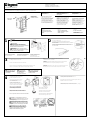 1
1
-
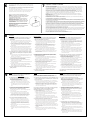 2
2
-
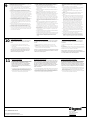 3
3
Legrand LC2303LA Installation guide
- Type
- Installation guide
Ask a question and I''ll find the answer in the document
Finding information in a document is now easier with AI
in other languages
- français: Legrand LC2303LA Guide d'installation
- español: Legrand LC2303LA Guía de instalación
Related papers
-
Legrand ADTHRIWHCW1 Installation guide
-
Legrand ADTPRIWHCW1 Installation guide
-
Legrand KTWIFI1 Installation guide
-
Legrand Whisper™ Wi-Fi Ready Master Dimmer Switch Installation guide
-
Radiant DRD9W User guide
-
Legrand ADWRRR 1507242 Installation guide
-
Legrand ASWR155RM Installation guide
-
Legrand radiant In-Wall 3-Way Switch, Wireless Remote Installation guide
-
Legrand LC2201WH Installation guide
-
Legrand ADWR700RMTUW1 Installation guide
Other documents
-
Radiant WNREZK10WH Operating instructions
-
BEGLEC SCENE MASTER Owner's manual
-
 Ibiza Light LC192DMX-MINI Owner's manual
Ibiza Light LC192DMX-MINI Owner's manual
-
Briteq LD-SMART DIM Owner's manual
-
Nicols C 2416 User manual
-
Hatch Baby WHISPER01 User manual
-
Chauvet Obey 10 User manual
-
CHAUVET DJ Obey 10 User manual
-
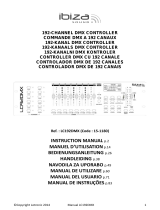 Ibiza Light LC192DMX Owner's manual
Ibiza Light LC192DMX Owner's manual
-
JBSYSTEMS LIGHT EFFECT COMMANDER Owner's manual